3 основных инструкции по составлению карты мышления
Визуальные представления знаний называются картами мышления. Они помогают учащимся понять идеи и обдумать новые знания. Студенты могут участвовать в сложном мышлении, необходимом для академической работы, благодаря инструментам, которые они используют. Используя эти образовательные инструменты, можно развивать как творческое, так и критическое мышление. Если вы инструктор или преподаватель и хотите помочь своим ученикам развить их мышление, то вы должны знать, как создать карту мышления. Но не беспокойтесь больше. Эта статья предложит вам лучшие методы, которые вы можете попробовать как сделать карту мышления онлайн и оффлайн.
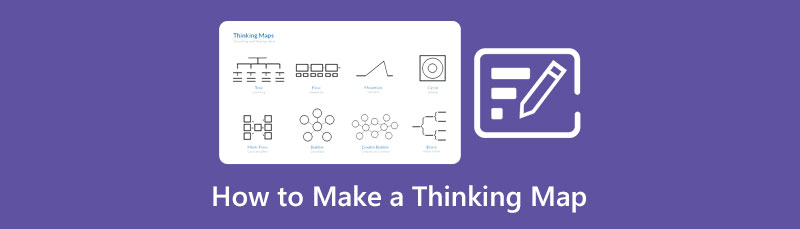
- Часть 1: Отличный способ создать онлайн-карту мышления
- Часть 2: Простые методы создания карты мышления в автономном режиме
- Часть 3: Часто задаваемые вопросы о создании карты мышления
Часть 1. Отличные способы создания онлайн-карты мышления
Лучший способ бесплатно создать карту мышления онлайн — это использовать MindOnMap. Это бесплатный онлайн-инструмент 100%, который вы можете использовать для создания карты мышления. Он предлагает все необходимые элементы, такие как фигуры, стрелки, линии, текст, рисунки и многое другое. Он также предлагает различные готовые к использованию шаблоны. Этот веб-инструмент имеет интуитивно понятный интерфейс с простым процессом создания карты, что делает его более подходящим для всех пользователей, как опытных, так и начинающих. Кроме того, вы можете использовать это программное обеспечение во всех браузерах, таких как Safari, Mozilla Firefox, Google Chrome, Microsoft Edge и других. Таким образом, вы все еще можете использовать это приложение независимо от того, какой браузер вы используете.
Кроме того, при создании карты мышления приложение каждую секунду автоматически сохраняет результат. Таким образом, даже если вы случайно закроете приложение, оно все равно будет у вас. Кроме того, вы можете сохранить свою карту мышления различными способами. Вы можете сохранить его в различных форматах, таких как PDF, SVG, DOC, PNG, JPG и других. Вы также можете сохранить его в своей учетной записи MindOnMap.
Помимо создания карты мышления, MindOnMap имеет больше функций, которыми вы можете наслаждаться. Вы также можете создавать различные иллюстрации или карты, такие как карты заинтересованных сторон, карты эмпатии, карты знаний, различные диаграммы и многое другое. Создание плана статьи и плана проекта также доступно в этом приложении. Таким образом, MindOnMap — это лучший инструмент для создания карт, на который вы можете положиться.
Безопасная загрузка
Безопасная загрузка
Посетите официальный сайт MindOnMap. Нажмите на Создайте свою ментальную карту кнопку, чтобы создать учетную запись MindOnMap. После создания учетной записи на вашем экране появится главная страница.
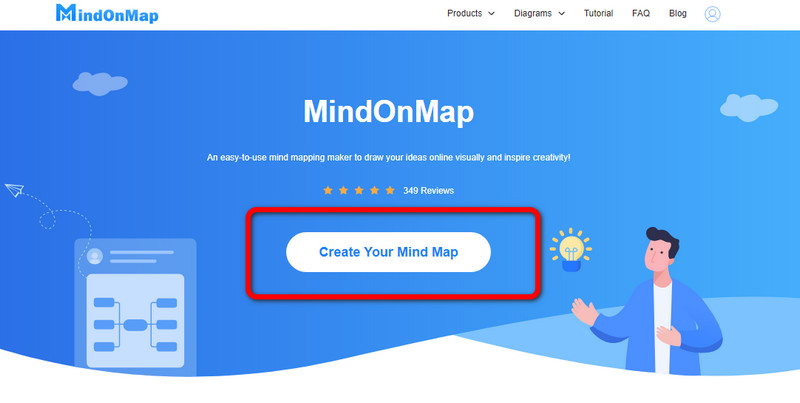
Затем выберите Новый кнопку и нажмите кнопку Блок-схема. Вы также можете выбрать ниже, какую тему вы предпочитаете в своей карте мышления.
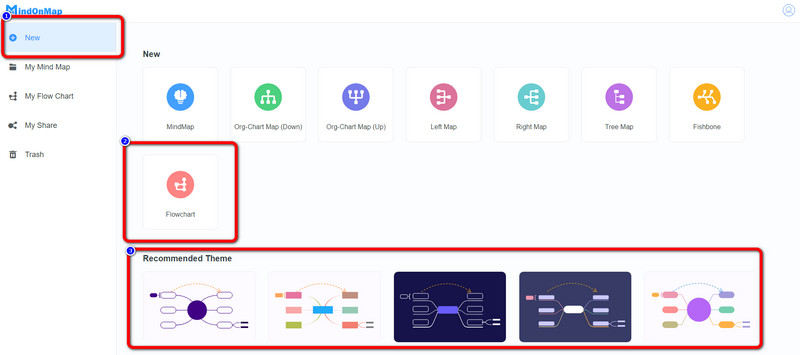
В этой части вы можете выбрать, какую тему вы хотите. Вы можете найти его в правой части интерфейса. Вы также можете вставлять различные фигуры в левой части интерфейса. Также в верхней части интерфейса вы можете изменить размер шрифта и цвета фигур.
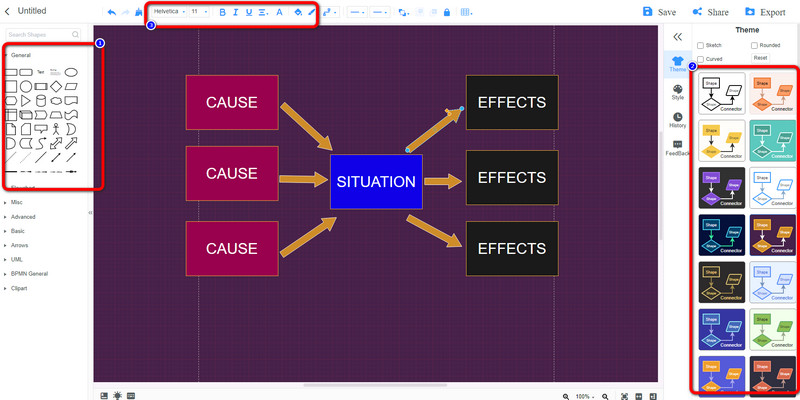
Создав карту мышления, вы можете сохранить ее в своей учетной записи, нажав кнопку «Сохранить». Нажав на Экспорт кнопку, вы можете сохранить его в различных форматах, таких как PNG, JPE, SVG и PDF. А если вы хотите поделиться своей картой с другими, нажмите кнопку «Поделиться» и скопируйте ссылку.
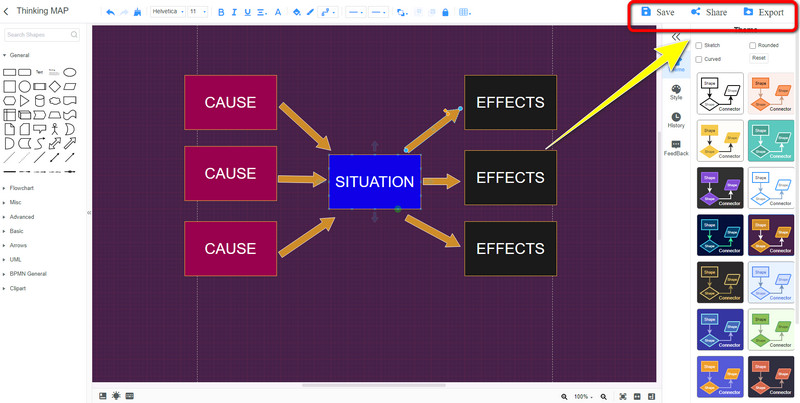
Часть 2: Простые методы создания карты мышления в автономном режиме
Использование Microsoft PowerPoint
При создании карты мышления в автономном режиме вы можете использовать Microsoft PowerPoint. Этот инструмент может помочь вам составить карту мышления, поскольку он имеет множество инструментов, таких как различные формы, линии, стрелки, текст, рисунки и многое другое. Кроме того, этот автономный инструмент предлагает шаблоны мыслящих карт, поэтому вам не нужно начинать с самого начала. С помощью этих бесплатных шаблонов вы можете быстро поместить содержание от основных идей к подидеям. Кроме того, этот инструмент прост в использовании с точки зрения создания карты мышления. Он имеет простой метод, который делает его подходящим для непрофессиональных пользователей. Однако у PowerPoint сложный процесс установки, что усложняет работу пользователей. Кроме того, вам необходимо приобрести программное обеспечение, чтобы пользоваться большим количеством замечательных функций, но его покупка стоит дорого. Используйте приведенные ниже шаги, чтобы легко создать карту мышления.
Download the Microsoft PowerPoint на вашем рабочем столе. Затем запустите приложение после процесса установки.
Откройте пустой документ. После этого перейдите к опции «Вставить» и нажмите кнопку СмартАрт кнопку, чтобы просмотреть бесплатные шаблоны и выбрать предпочтительный шаблон.
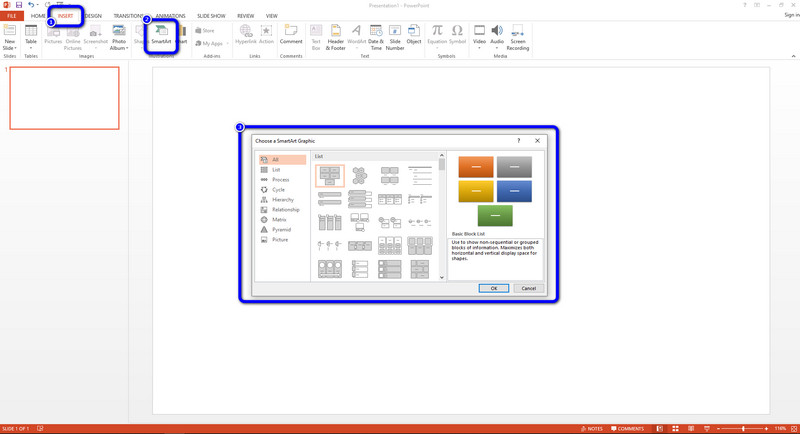
После выбора шаблона вы можете добавить текст внутри фигур, щелкнув его. Чтобы изменить стиль шрифта, перейдите к Дом вариант и посмотреть параметры стиля шрифта. Затем выберите нужный стиль шрифта.
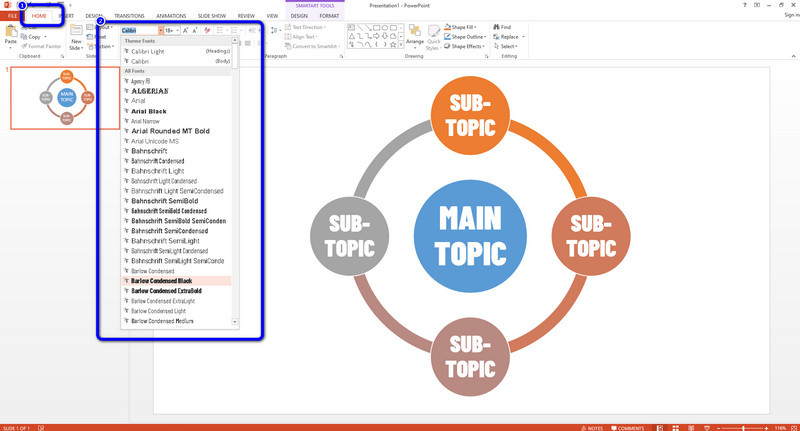
Наконец, если вы закончили создание карты мышления, сохраните окончательный результат, щелкнув значок Файл > Сохранить как кнопку и сохраните карту в нужном месте. Вы также можете использовать PowerPoint, чтобы сделать диаграмму рыбьей кости.
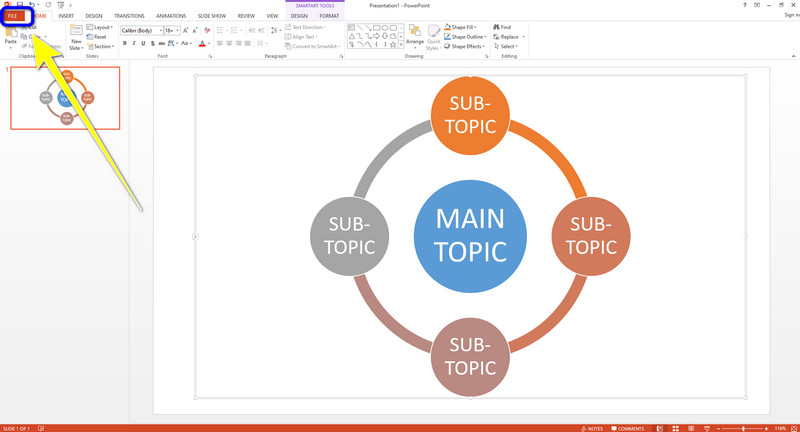
Использование Microsoft Word
Создание карт мышления с помощью автономной программы возможно с помощью Microsoft Word. Инструкции для этого программного обеспечения просты. Он также имеет удобный интерфейс, который отлично подходит для новичков. Вы можете использовать различные элементы, такие как фигуры, таблицы, стили шрифтов, цвета и многое другое, чтобы сделать карту мышления более эстетичной и понятной. Кроме того, Microsoft Word полезен не только для создания карт мышления. Кроме того, он может создавать различные типы карт, блок-схем, бизнес-планов, листовок, писем, брошюр и других документов. Вам нужно будет создать свою карту мышления, потому что она не предлагает бесплатных шаблонов. К сожалению, это приложение довольно дорогое для покупки. Используйте эти простые шаги ниже, чтобы создать карту мышления в Microsoft Word.
Первое, что вам нужно сделать, это загрузить Microsoft Word на свой рабочий стол. Просто следуйте процессу установки и запустите приложение.
Перейдите к пустому документу, чтобы создать новый вывод. Затем перейдите к параметру «Вставка» и выберите значок «Фигуры». После этого щелкните фигуры, которые вы хотите использовать для своей карты мышления.
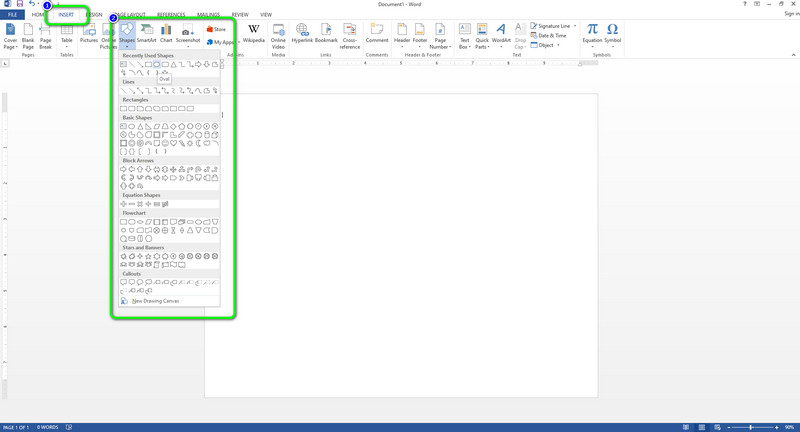
Щелкните правой кнопкой мыши на фигурах и выберите Добавить текст возможность вставить текст внутри фигур.
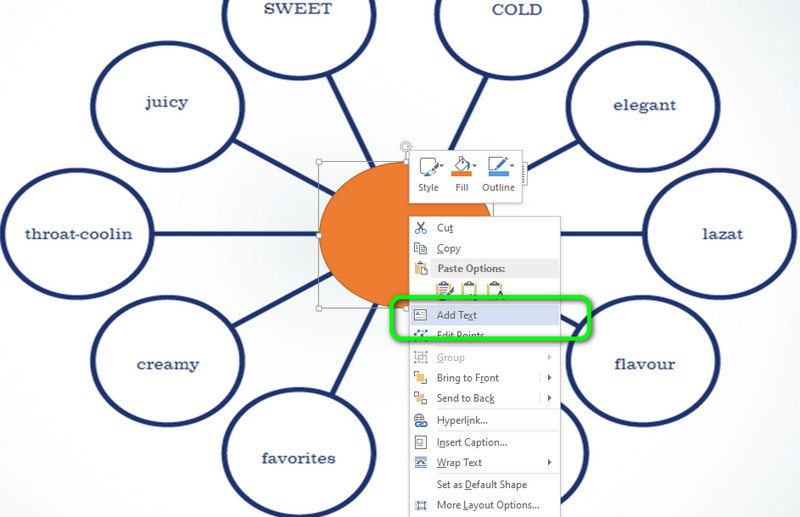
Наконец, если вы закончили работу с картой мышления, перейдите к Файл вариант и выберите Сохранить как кнопку, чтобы сохранить карту в нужном месте файла. Вы также можете составить дерево решений в Word.
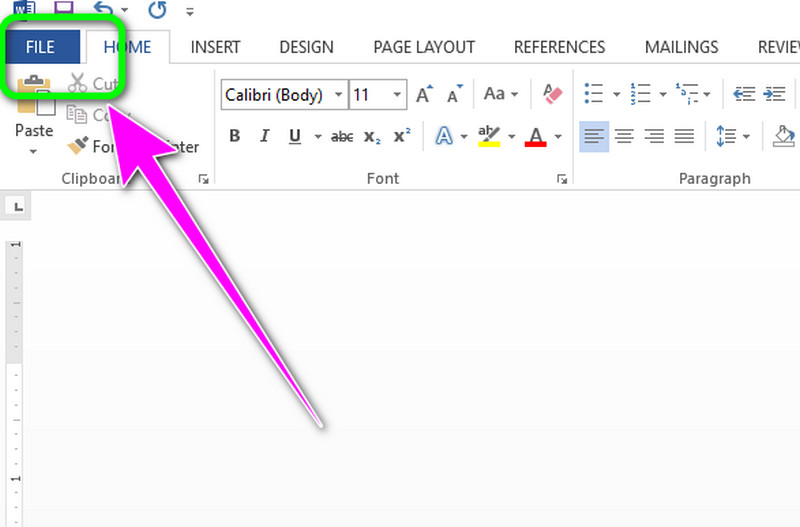
Часть 3: Часто задаваемые вопросы о создании карты мышления
1. Каковы преимущества майндмэппинга?
У него есть много преимуществ, которые вы можете получить в интеллект-картах. Это может помочь вам раскрыть вашу способность делать эффективные, организованные и более понятные заметки. Это также повышает вашу концентрацию во время работы или учебы.
2. Что такое 8 карт мышления?
Восемь карт мышления — это карта круга, карта пузырьков, карта потока, карта двойного пузыря, карта дерева, карта нескольких потоков, карта скобок и карта моста.
3. Почему учащимся важно понимать карты?
Когда учащиеся освоят картографические навыки, они узнают, как интерпретировать и визуализировать данные. Это также помогает в улучшении их мышления.
Вывод
В заключение этого обсуждения скажу, что разработка карты мыслительного процесса — это здорово, особенно при использовании правильного инструмента. Но, к сожалению, есть дорогие приложения, которыми нужно пользоваться. Итак, вы можете использовать MindOnMap составить карту мышления. Вы можете использовать это приложение бесплатно с бесплатными шаблонами и неограниченными функциями.










